Cómo enviar mensajes iMessage desde Windows (jailbreak)
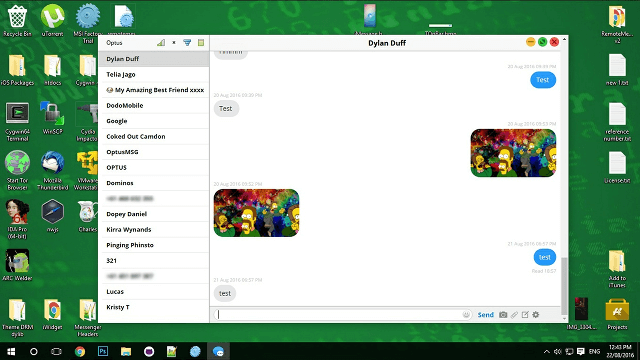
De manera sencilla, puedes enviar iMessages y mensajes SMS desde la aplicación de mensajes que se incluye en el propio Mac, pero los usuarios de Windows no disponen de esta utilidad, por lo que una alternativa sería la de usar un nuevo cliente de escritorio denominado Remote Messages Client.
Hace unos años un grupo de desarrolladores de iOS ha lanzado un tweak jailbreak llamado Remote Messages, que permite configurar una conexión de servidor en su red de área local y transmitir todas las conversaciones de texto de tu iPhone a través de un navegador web en cualquier computadora.
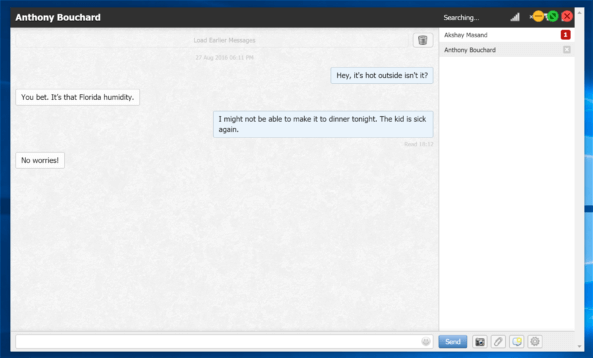
Construido a partir de este proyecto, otro desarrollador de software ha creado una aplicación de cliente para Windows que puede asociarse con el tweak jailbreak de mensajes remotos sin necesidad de saturar tu navegador web de pestañas.
Cuando desees configurar la aplicación, puedes hacer clic en el botón de configuración que tiene forma de un diente de engranaje, y puede configurar varias opciones como:
- Utilizar la tecla Enter para enviar mensajes
- Reemplazar texto con Emoji
- Mostrar el recuento de caracteres SMS
- Guardar borradores de mensajes sin terminar
- Mostrar todas las marcas de tiempo
- Abrir la aplicación en la conversación más recientemente
- Cierre de la conversación después de estar inactivo durante 5 minutos
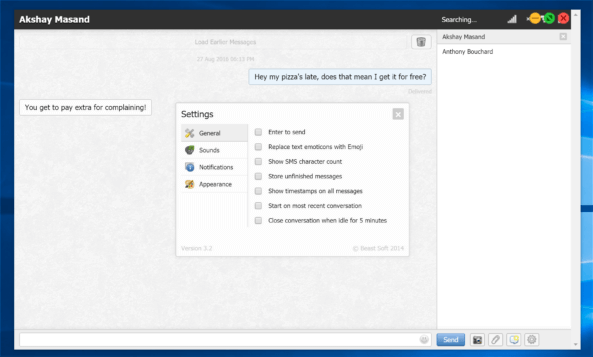
Todas estas grandes características son muy fáciles de usar, pero tienes que iniciar sesión en el servidor de mensajes antes de que se puedan utilizar.
Si alguna vez has utilizado antes el cliente basado en web, te sentirás familiarizado con el cliente para windows ya que esencialmente tiene el mismo aspecto.
Después de descargar a cliente remoto de mensajes desde la página del desarrollador por $0,99, instálalo y luego ejecutalo, se te pedirá que inicies sesión con su puerto de servidor y dirección IP. Después de introducirlos, te pedirá que inicies sesión con su usuario y contraseña.
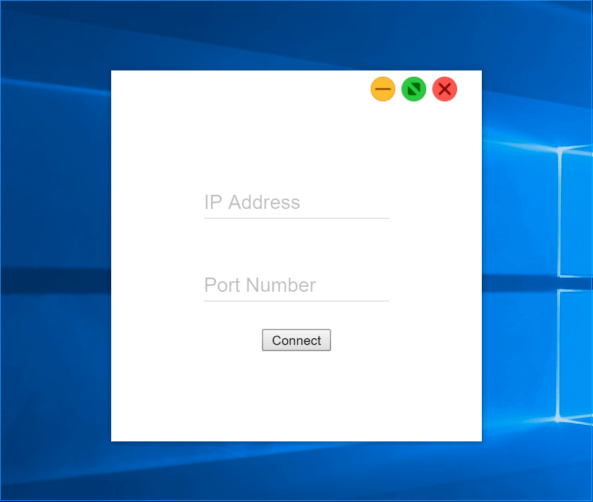
Si no estás seguro de dónde obtener esta información, ve a tu iPhone jailbroken con el tweak Remote Messages instalado y dirígete a Ajustes -> mensajes remotos. Aquí, encontrarás la información que necesitas:
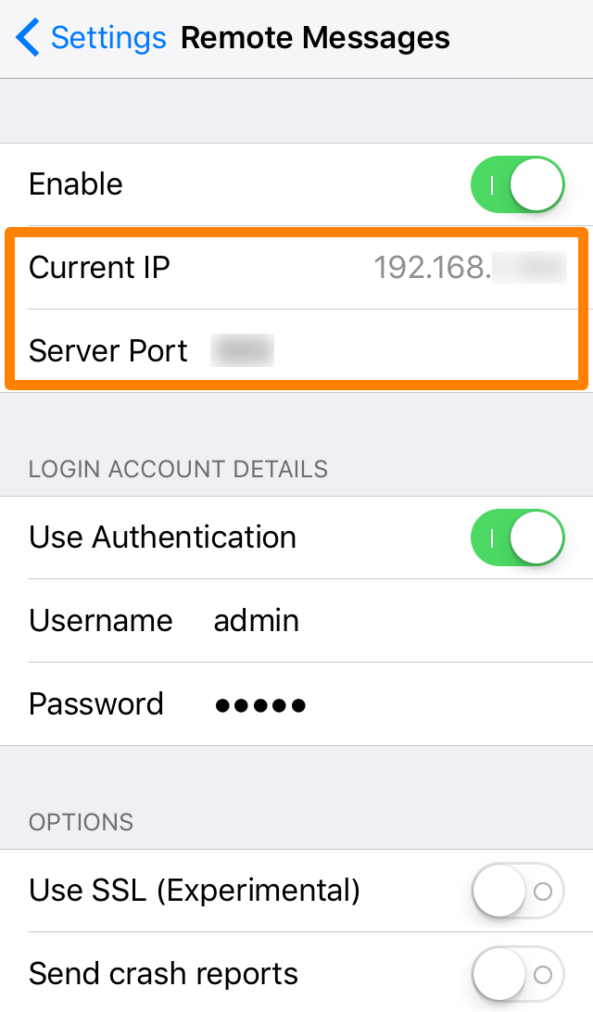
La información del puerto del servidor y dirección de IP está resaltada en naranja arriba, pero el nombre de usuario y contraseña (justo debajo de él) sólo son necesarios si tienes la opción de usar autenticación habilitada.
Una vez que te hayas logueado, inmediatamente podrás comenzar a disfrutar de que experiencia de iMessage y mensaje SMS desde tu PC con Windows y no necesitarás usar Mac o un navegador web para hacerlo.
Remote Messages está disponible en Cydia para iOS 7, iOS 8 y iOS 9 por solo $2.99 desde el repositorio de BigBoss, pero el cliente para windows Remote Messages Client es una compra separada y cuesta $0,99.




